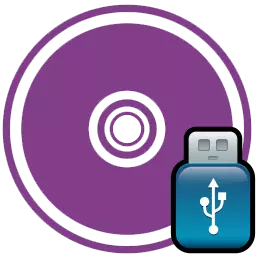
Diskurinn er kallaður nákvæm stafrænn afrit af skrám sem voru skráðar á diskinum. Myndir reynast vera gagnlegar í mismunandi aðstæðum þegar ekki er hægt að nota disk eða til að geyma upplýsingar sem þú þarft stöðugt að skrifa á diskum. Hins vegar er hægt að skrifa myndir, ekki aðeins á diskinum, heldur einnig á USB-drifinu, og í þessari grein verður sýnt hvernig á að gera það.
Til að skrifa mynd á disk eða glampi ökuferð eru nokkrar af forritunum til að brenna diskar og einn af vinsælustu forritunum af þessu tagi er Ultraiso. Í þessari grein munum við greina í smáatriðum hvernig á að taka upp diskinn á USB-drifinu.
Sækja Ultraiso.
Skráðu myndina á USB-drifinu með Ultraiso
Til að byrja með, það ætti að skilja, og fyrir það sem þú þarft að taka upp diskinn mynd af diskinum. Og hér eru margar svör, en vinsælasta ástæðan fyrir þessu er Windows-skrá á USB-drif til að setja upp úr USB-drifi. Skrifa Windows á USB-glampi ökuferð gegnum Ultraiso getur einnig verið nákvæmlega eins og önnur mynd, og plús í upptökunni á glampi ökuferðinni í þeirri staðreynd að þau eru spillt sjaldnar og þjóna miklu lengri en venjulegum diskum.En það er mögulegt ekki aðeins af þessari ástæðu til að skrifa niður diskinn. Til dæmis getur þú þannig búið til afrit af leyfilegum diskinum, sem leyfir þér að spila án þess að nota diskinn, en þú þarft samt að nota glampi ökuferð, en það er miklu þægilegra.
Taka upp mynd
Nú, þegar við mynstrağur út hvað þú þarft að skrifa diskmynd í glampi ökuferð, haltu áfram að málsmeðferðinni sjálfu. Í fyrsta lagi þurfum við að opna forritið og setja inn glampi ökuferð í tölvu. Ef það eru skrár sem þú þarft á glampi ökuferðinni, þá afritaðu þau, annars munu þeir hverfa að eilífu.
Að keyra forritið er betra frá manneskju stjórnanda þannig að engin réttindi vandamál koma upp.
Eftir að forritið hefst skaltu ýta á "Opna" og finna myndina sem þú þarft að skrifa á USB-drifinu.
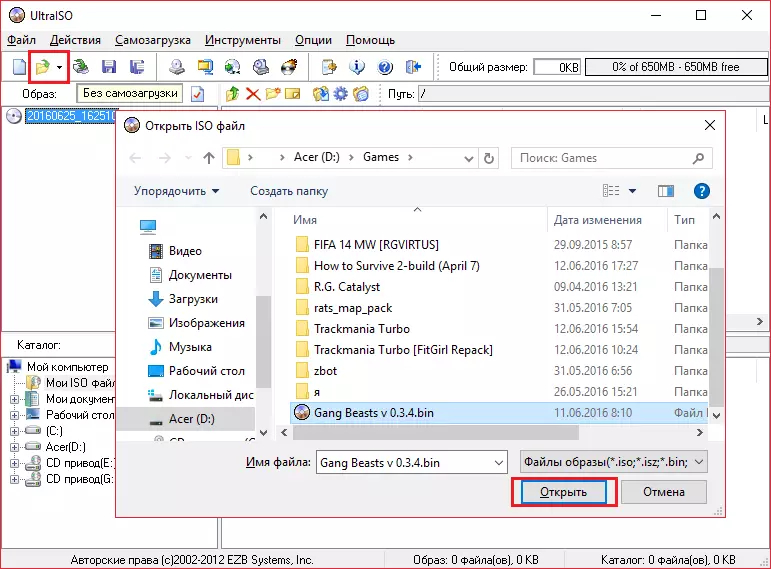
Næst skaltu velja valmyndaratriðið "Self-Loading" og smelltu á "Skrifaðu harða diskinn".
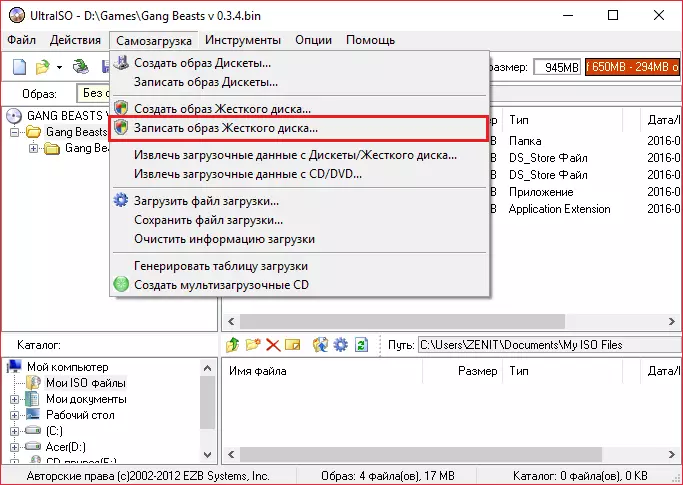
Gakktu úr skugga um að breytur séu tileinkuð myndinni hér fyrir neðan passa stillingarnar í forritinu þínu.
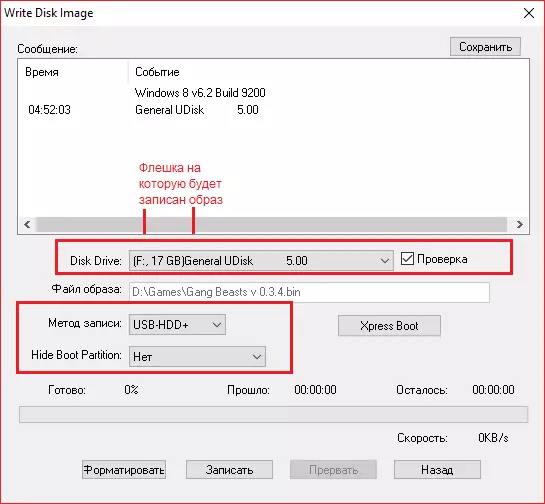
Ef glampi ökuferðin þín er ekki sniðið þá ættirðu að smella á "Format" og sniðið það í FAT32 skráarkerfinu. Ef þú hefur þegar myndað USB-drifið skaltu smella á "Skrifa niður" og samþykkja að allar upplýsingar verði eytt.
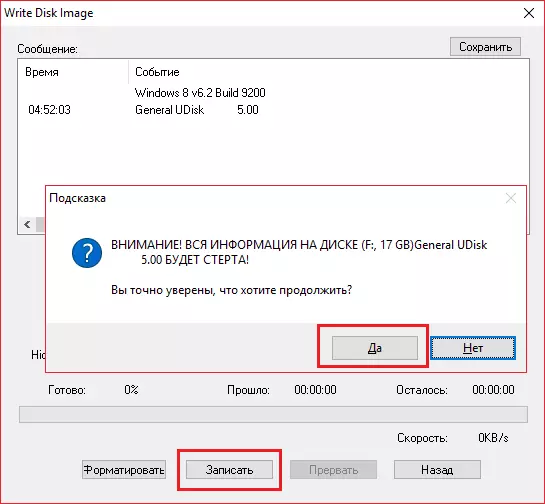
Eftir það er það aðeins að bíða (u.þ.b. 5-6 mínútur á 1 gígabæti gögnum) af færslunni. Þegar forritið lýkur skránni geturðu örugglega slökkt á því og notað Flash Drive þinn, sem er nú í raun að skipta um diskinn.
Ef þú hefur gert allt greinilega í samræmi við leiðbeiningarnar, þá verður að breyta Flash Drive þínum í heiti myndarinnar. Þannig er hægt að taka upp já Flash Drive hvaða mynd, en samt er gagnlegur gæði þessa eiginleika að svo þú getir sett upp kerfið frá glampi ökuferð án þess að nota diskinn.
